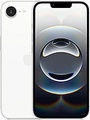Với sự ra mắt của iPhone 17, Apple tiếp tục hoàn thiện trải nghiệm điện thoại thông minh của mình bằng cách giới thiệu cả những tính năng đổi mới lẫn những thách thức mới cho người dùng. Trong khi thiết bị sở hữu các khả năng tiên tiến như điều khiển camera được cải thiện và tích hợp AI tinh vi, chính những đổi mới này lại tạo ra những trải nghiệm người dùng bất ngờ, làm nổi bật sự căng thẳng đang diễn ra giữa sự tiện lợi và tính năng. Bài viết này khám phá thực tế sử dụng phần cứng mới trên iPhone 17 và những cài đặt quyền riêng tư, bảo mật thiết yếu mà mọi người dùng nên xem xét để duy trì quyền kiểm soát thiết bị của mình.
Vị Trí Đặt Nút Điều Khiển Camera Đầy Vấn Đề
Apple đã giới thiệu nút Điều khiển Camera chuyên dụng bắt đầu từ iPhone 16, nhưng nó đã trở thành một điểm gây tranh cãi lớn đối với nhiều người dùng nâng cấp lên iPhone 17. Được đặt ở cạnh bên của điện thoại - nơi người dùng thường cầm nắm thiết bị, nút này thường xuyên bị kích hoạt do vô tình. Người dùng báo cáo rằng họ liên tục khởi chạy camera hoặc tính năng Visual Intelligence chỉ đơn giản bằng cách lấy điện thoại ra từ túi quần hoặc cố gắng nghe cuộc gọi. Sự kích hoạt ngoài ý muốn này đã trở nên quá phiền toái đến mức nhiều người đang tìm cách vô hiệu hóa hoàn toàn chức năng của nó, bất chấp mục đích ban đầu của nó là cung cấp quyền truy cập nhanh vào các công cụ chụp ảnh.
Cách Vô Hiệu Hóa hoặc Thay Đổi Nút Điều Khiển Camera
Đối với những ai cảm thấy bực bội vì các lần kích hoạt ngoài ý muốn, Apple cung cấp một cách thức đơn giản để lấy lại quyền kiểm soát phần cứng. Trong ứng dụng Cài đặt, điều hướng đến Camera > Điều khiển Camera > Khởi chạy Camera sẽ cho người dùng thấy một số tùy chọn. Giải pháp triệt để nhất liên quan đến việc chọn Không, điều này sẽ vô hiệu hóa hoàn toàn chức năng của nút. Một giải pháp thay thế ít triệt để hơn là thay đổi phương thức kích hoạt từ Nhấn một lần mặc định thành Nhấn đúp, điều này làm giảm đáng kể khả năng camera khởi chạy ngoài ý muốn trong khi vẫn giữ được một phần sự tiện lợi của nút.
Tùy chọn cài đặt nút điều khiển Camera:
- Launch Camera: Mở ứng dụng camera
- Activate Code Scanner: Mở trình quét mã QR/barcode
- Open Magnifier: Kích hoạt kính lúp hỗ trợ
- None: Vô hiệu hóa chức năng nút Các phương thức kích hoạt bao gồm Single Click (mặc định) hoặc Double Click để giảm khả năng kích hoạt nhầm.
 |
|---|
| Điều chỉnh cài đặt để thay đổi các chức năng phần cứng nhằm có trải nghiệm người dùng tốt hơn trên iPhone 17 |
Các Phương Pháp Thay Thế để Truy Cập Camera và Visual Intelligence
Việc vô hiệu hóa nút phần cứng không có nghĩa là phải hy sinh quyền truy cập nhanh vào các chức năng của camera. Tùy chỉnh màn hình khóa của Apple cung cấp các giải pháp thay thế mạnh mẽ giúp loại bỏ các kích hoạt ngoài ý muốn. Phím tắt camera truyền thống trên màn hình vẫn khả dụng chỉ với một lần chạm đơn giản, trong khi iOS 26.1 cho phép người dùng thêm lối tắt Visual Intelligence vào Trung tâm Kiểm soát trên màn hình khóa. Bằng cách thay thế các phím tắt ít được sử dụng hơn như đèn pin, người dùng có thể duy trì quyền truy cập tức thì vào các tính năng này mà không gặp phải sự bực bội từ các lần kích hoạt ngoài ý muốn từ nút vật lý.
Các Cài Đặt Quyền Riêng Tư Thiết Yếu Trên iPhone Bạn Nên Xem Lại
Ngoài các điều chỉnh phần cứng, iPhone 17 chạy iOS 26 cung cấp các kiểm soát quyền riêng tư toàn diện mà người dùng cần lưu ý. Menu Quyền riêng tư & Bảo mật đóng vai trò là trung tâm để quản lý cách các ứng dụng tương tác với dữ liệu cá nhân. Bước đầu tiên quan trọng liên quan đến việc tắt cài đặt Cho phép Ứng dụng Yêu cầu Theo dõi, điều này sẽ tự động từ chối quyền theo dõi trên tất cả các ứng dụng mới được cài đặt. Ngoài ra, việc xem lại Dịch vụ Định vị cho từng ứng dụng cụ thể và tắt Vị trí Chính xác cho các ứng dụng không yêu cầu tọa độ GPS chính xác có thể hạn chế đáng kể việc thu thập dữ liệu.
Các Cài Đặt Quyền Riêng Tư Chính Cần Điều Chỉnh:
- Theo dõi: Tắt "Allow Apps to Request to Track"
- Dịch vụ Vị trí: Xem xét quyền từng ứng dụng, tắt "Precise Location" ở những nơi không cần thiết
- Phân tích & Cải thiện: Tắt "Share iPhone Analytics" và "Share With App Developers"
- Quảng cáo Apple: Tắt "Personalized Ads"
 |
|---|
| Quản lý Dịch vụ Định vị để tăng cường quyền riêng tư và kiểm soát dữ liệu cá nhân trên iPhone 17 |
Các Tính Năng Bảo Mật Nâng Cao Cho Việc Bảo Vệ Thiết Bị
Apple đã tăng cường bảo mật cho iPhone với một số tính năng mà người dùng nên kích hoạt để có sự bảo vệ toàn diện. Bảo vệ Thiết bị Bị Đánh cắp, mặc dù bị tắt theo mặc định, sẽ thêm một lớp bảo mật quan trọng bằng cách yêu cầu xác minh Face ID hoặc Touch ID cho các hành động nhạy cảm và áp đặt độ trễ một giờ cho các thay đổi quan trọng như sửa đổi mật khẩu Apple ID khi ở xa các địa điểm quen thuộc. Kết hợp với Bảo vệ Dữ liệu Nâng cao để mã hóa đầu cuối iCloud và xác thực hai yếu tố mạnh mẽ cho Apple ID của bạn, những cài đặt này tạo ra một hàng phòng thủ vững chắc chống lại sự truy cập trái phép.
Các Tính Năng Bảo Mật Cần Bật:
- Stolen Device Protection: Yêu cầu xác minh sinh trắc học cho các thao tác nhạy cảm
- Advanced Data Protection: Bật mã hóa end-to-end cho iCloud
- Two-Factor Authentication: Cho Apple ID và các tài khoản quan trọng
- Find My iPhone: Với tính năng "Send Last Location" được bật để khôi phục thiết bị
 |
|---|
| Bật Advanced Data Protection để bảo mật dữ liệu iCloud của bạn trên iPhone 17 |
Các Ứng Dung Của Bên Thứ Ba Để Tăng Cường Bảo Mật
Mặc dù các tính năng bảo mật tích hợp sẵn của Apple rất đáng kể, một số ứng dụng của bên thứ ba cung cấp chức năng chuyên biệt bổ sung cho hệ sinh thái gốc. Các dịch vụ VPN như ProtonVPN cung cấp quyền riêng tư trực tuyến được tăng cường bằng cách che giấu địa chỉ IP, với các gói miễn phí uy tín có sẵn cho việc bảo vệ cơ bản. Các trình quản lý mật khẩu như Bitwarden mở rộng hơn ứng dụng Mật khẩu của Apple với khả năng tương thích đa nền tảng và nhiều tùy chọn lưu trữ dữ liệu đa dạng hơn. Để giao tiếp an toàn, các dịch vụ email được mã hóa như Proton Mail cung cấp khả năng mã hóa đầu cuối thực sự mà các nhà cung cấp email tiêu chuẩn thường chỉ dành cho khách hàng doanh nghiệp.
Cân Bằng Giữa Đổi Mới và Khả Năng Sử Dụng Thực Tế
iPhone 17 đại diện cho sự phát triển không ngừng của Apple hướng tới các thiết bị thông minh và kết nối hơn, nhưng trải nghiệm người dùng với các tính năng như nút Điều khiển Camera cho thấy rằng sự đổi mới phần cứng phải cân nhắc cẩn thận các mẫu sử dụng trong thế giới thực. May mắn thay, các tùy chọn tùy chỉnh phong phú của Apple cho phép người dùng điều chỉnh trải nghiệm của họ, cho dù thông qua việc vô hiệu hóa các chức năng phần cứng có vấn đề hay thực hiện các cài đặt quyền riêng tư và bảo mật mạnh mẽ. Khi điện thoại thông minh ngày càng được tích hợp sâu vào cuộc sống hàng ngày, việc hiểu và sử dụng các kiểm soát này trở nên cần thiết để duy trì cả sự tiện lợi lẫn việc bảo vệ dữ liệu cá nhân.